Obsah
Ak chcete pripojiť počítač k internetu prostredníctvom telefónu, čítajte ďalej a dozviete sa všetky dostupné spôsoby, ako to urobiť. V tomto sprievodcovi vám ukážeme, ako sa pripojiť k internetu pomocou mobilných dát telefónu, aby ste mohli surfovať na internete, používať svoje obľúbené aplikácie a počúvať hudbu na cestách.
Ak nie sú k dispozícii bezdrôtové siete alebo ak nemôžete pripojiť svoj prenosný počítač k bezdrôtovej sieti, riešením je použiť záložné internetové pripojenie vo "vrecku". Áno, je to tak, na pripojenie počítača, prenosného počítača, tabletu alebo iného telefónu k internetu môžete použiť mobilné dáta svojho telefónu.
Technológia zdieľania internetového pripojenia mobilného telefónu s inými zariadeniami sa nazýva "Tethering" alebo "Hotspot" a dnes ju podporujú takmer všetky mobilné telefóny. "Tethering" (pripojenie k iným zariadeniam) sa môže uskutočniť cez kábel USB, bezdrôtovo alebo cez Bluetooth a je užitočný, keď nemáte internetové pripojenie cez sieť Ethernet alebo Wi-Fi.
Ak chcete zdieľať internet z telefónu do iných zariadení, postupujte podľa pokynov v tejto príručke s podrobnými krokmi.
Ako zdieľať internet z mobilu do počítača, notebooku, tabletu atď.
Metóda 1: Zdieľanie mobilného internetu prostredníctvom bezdrôtového tetheringu.
Metóda 2: Zdieľanie mobilného internetu prostredníctvom tetheringu USB.
Metóda 3: Zdieľanie mobilného internetu prostredníctvom tetheringu Bluetooth.
Metóda 1. Ako pripojiť mobilný internet k akémukoľvek zariadeniu Wi-Fi
Ak vlastníte prenosný alebo stolný počítač s bezdrôtovou sieťovou kartou alebo iné bezdrôtové zariadenie (napr. tablet, iný telefón atď.), môžete ho pripojiť k mobilnému internetu pomocou bezdrôtového tetheringu, čo je najobľúbenejšia metóda.
Nižšie nájdete postup pripojenia počítača so systémom Windows 10 k mobilnému dátovému internetu v telefóne so systémom Android alebo iPhone. Tento postup má dve fázy. V prvej fáze aktivujete bezdrôtový hotspot v telefóne a v druhej fáze s ním prepojíte počítač.
Krok 1. Aktivujte hotspot Wi-Fi v mobilnom telefóne.
ANDROID
Povolenie prenosného hotspotu v telefóne so systémom Android:
1. Povoliť . Mobilné údaje  a Wi-Fi
a Wi-Fi  v telefóne.
v telefóne.
2. Prejsť na Nastavenia a otvoriť Mobilný hotspot a tethering (alebo " Prenosný hotspot "). *
Poznámka: Nastavenia "Hotspot" v niektorých telefónoch nájdete v časti "Pripojenia" alebo v možnostiach "Internet a sieť".)
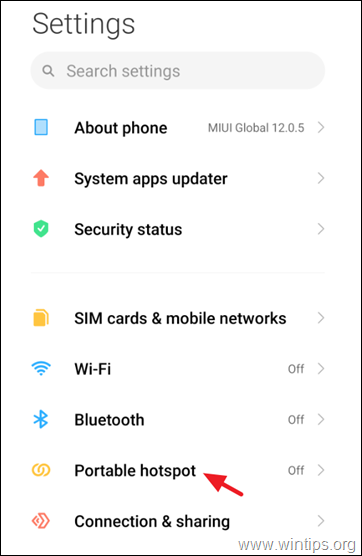
3. Prepínač na ďalšej obrazovke otočte na aktivovať . Prenosný hotspot a potom kliknite na Nastavenie prenosného hotspotu.
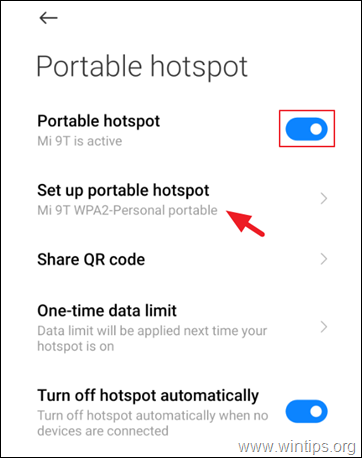
3c. Na tejto stránke zadajte Názov hotspotu (a) a Heslo hotspotu .
Poznámky:
1. Ak ste hotspot nastavili už predtým a nepamätáte si heslo, ťuknite na ikonu "oko", čím ho odhalíte.
2. Voliteľne na tejto stránke môžete určiť typ zabezpečenia a pásmo AP, ale odporúčam ponechať predvolené nastavenia.
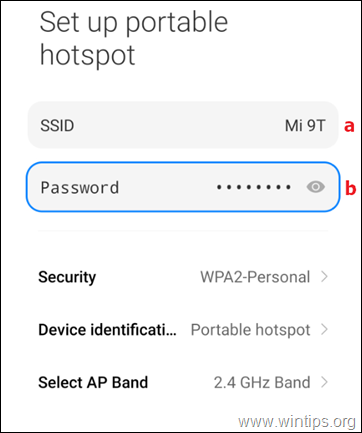
4. Po dokončení uložte nastavenia a pokračujte krokom 2 na pripojenie počítača k mobilnému hotspotu.
iPhone
Povolenie osobného hotspotu na iPhone:
1. Prejsť na iPhone Nastavenia a ťuknite na položku Osobný hotspot .
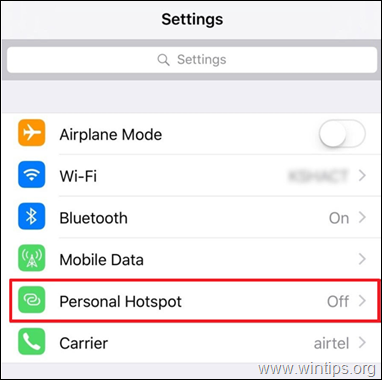
2. Otočte prepínač ON vedľa Osobný hotspot v ďalšom okne. *
Poznámka: Ak chcete zobraziť alebo zmeniť heslo hotspotu, ťuknite na políčko s heslom pod posuvníkom a kliknite na tlačidlo Hotovo .
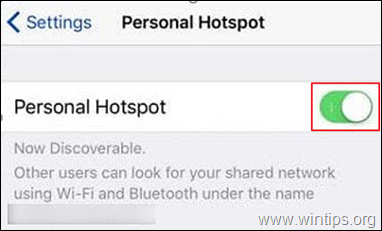
3. Po povolení hotspotu v iPhone sa môžete pripojiť k internetu v počítači s Windows 10 podľa pokynov v ďalšom kroku.
Krok 2. Pripojte systém Windows 10 k mobilnému hotspotu.
1. Kliknite na ikonu Wi-Fi na paneli úloh a vyhľadajte mobilný hotspot. *
Poznámka: Prípadne môžete navštíviť Štart  menu > Nastavenia
menu > Nastavenia  > Sieť a internet > Wi-Fi a kliknite na Zobraziť dostupné siete .
> Sieť a internet > Wi-Fi a kliknite na Zobraziť dostupné siete .
2. Vyberte sieť telefónu (názov hotspotu) a kliknite na tlačidlo Pripojenie .
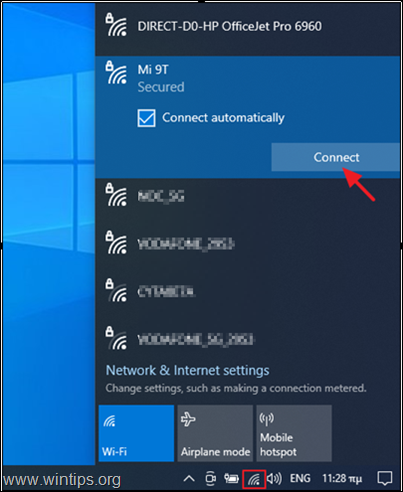
3. Zadajte heslo pre mobilný hotspot, ktoré ste zadali (alebo zobrazili) v kroku 1 vyššie, a kliknite na tlačidlo Ďalšie.

4. Po pripojení ste pripravení na prístup na internet v počítači prostredníctvom mobilného telefónu.
Metóda 2. Ako pripojiť počítač k mobilnému dátovému internetu v telefóne pomocou kábla USB.
Druhý spôsob pripojenia počítača k internetu prostredníctvom mobilných dát telefónu je pomocou kábla USB (USB Tethering).
Pri použití tejto metódy stačí pripojiť mobilný telefón k počítaču pomocou kábla USB a potom povoliť funkciu USB Tethering v mobilnom zariadení. Pozrime sa na tento postup podrobne:
1. Pripojiť telefónu k počítaču pomocou Kábel USB ktorý bol dodaný s telefónom.
2. Ťuknite na položku povoliť (aktivovať) Mobilné údaje  v telefóne.
v telefóne.
3. Prejsť na telefón Nastavenia a otvoriť Mobilný hotspot a tethering (alebo " Prenosný hotspot "). *
Poznámka: Nastavenia "Tethering" v niektorých telefónoch nájdete v ponuke "Pripojenia" alebo v ponuke "Internet a sieť" alebo v ponuke "USB a tethering".)

4. Ťuknite na položku Pripájanie cez USB posuvník na jeho otočenie ON . *
Poznámka: Ak sa na obrazovke zobrazí upozornenie, že pokračovanie bude brániť prenosu údajov medzi telefónom a počítačom, ťuknite na položku OK pokračovať.
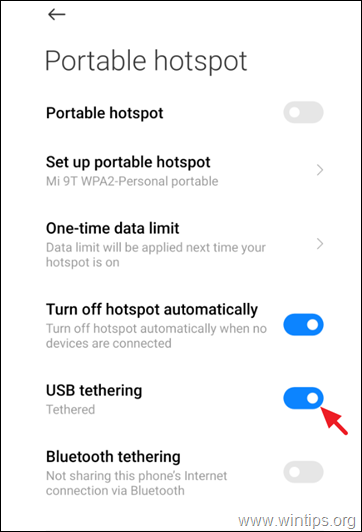
5. To je všetko! Odteraz budete mať prístup k mobilnému internetu z počítača.
Metóda 3. Ako pripojiť počítač k internetu cez telefón so systémom Android pomocou Bluetooth.
Najlepším spôsobom prístupu k mobilným internetovým údajom z počítača je použitie technológie Bluetooth, ak telefón a počítač samozrejme disponujú touto technológiou.
Krok 1. Aktivujte funkciu Bluetooth Tethering v telefóne so systémom Android.
1. Povoliť . Mobilné údaje  v telefóne.
v telefóne.
2. Aktivujte funkciu Bluetooth v telefóne jedným z nasledujúcich spôsobov:
a. Stlačte tlačidlo Bluetooth ikonu v rýchlych nastaveniach alebo...
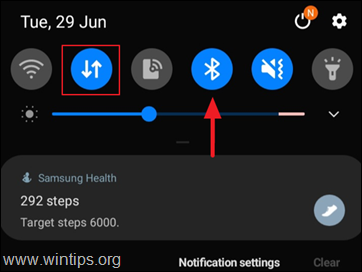
b. Prejdite na Nastavenia -> Pripojenia - > Bluetooth a. potiahnite posúvač Bluetooth na ON .
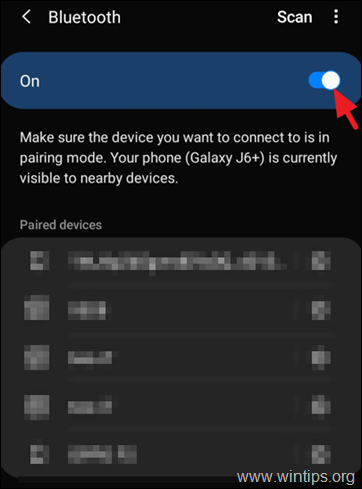
3. Potom prejdite na telefón Nastavenia > Mobilný hotspot a tethering a povoliť . Pripojenie Bluetooth.

Krok 2. Spárujte počítač so systémom Windows 10 s telefónom,
1. Kliknite na tlačidlo Štart  a vyberte Nastavenia
a vyberte Nastavenia  > Zariadenia .
> Zariadenia .
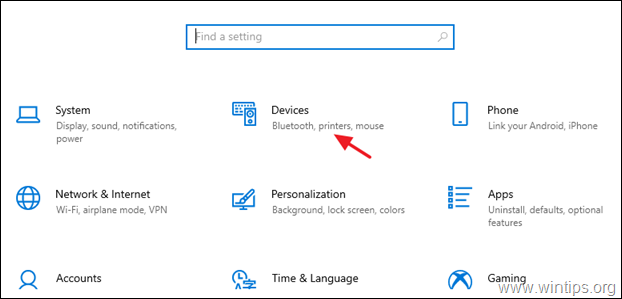
2. V ďalšom okne:
a. Kliknite na Bluetooth a iné zariadenia a otočte prepínačom proti Bluetooth na ON.
b. Kliknite na tlačidlo Pridanie zariadenia Bluetooth alebo iného zariadenia
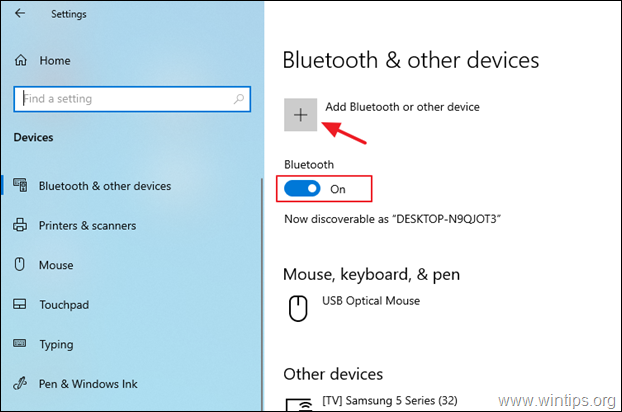
3. Vyberte Bluetooth .
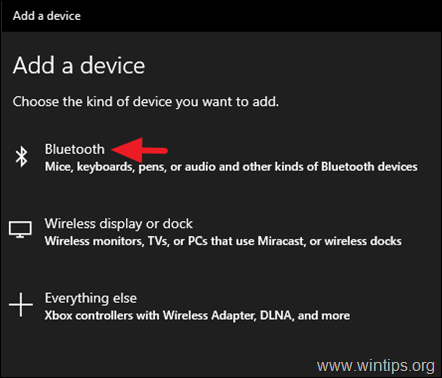
4. Teraz kliknite na svoj telefón v zozname dostupných zariadení.
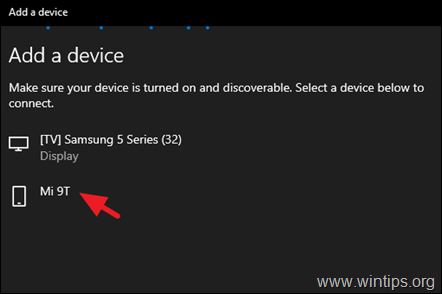
5. Keď sa zobrazí výzva, ťuknite na položku Pár v telefóne a kliknite na Pripojenie v počítači.
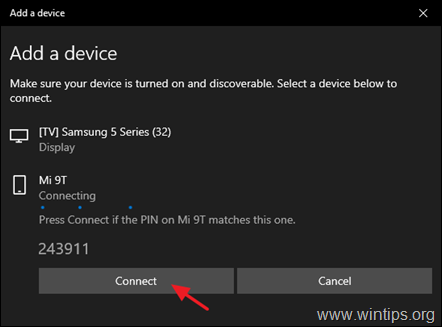
6. Po spárovaní oboch zariadení kliknite na tlačidlo Hotovo .
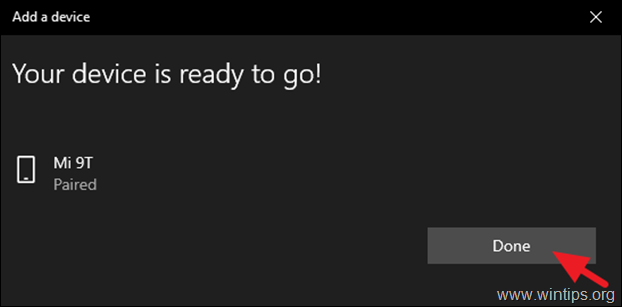
Krok 3. Pripojte počítač so systémom Windows 10 k internetu v telefóne cez Bluetooth.
1. Kliknite pravým tlačidlom myši na Bluetooth na paneli úloh a vyberte Pripojenie sa k osobnej sieti . *
Poznámka: Ak nemôžete nájsť ikonu Bluetooth na paneli úloh, prejdite na Ovládací panel > Zariadenia a tlačiarne a pokračujte v čítaní nižšie.
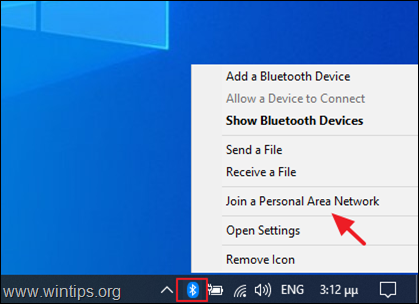
2. V ďalšom okne vyhľadajte a kliknutie pravým tlačidlom myši na na ikone telefónu. Pripojenie pomocou > Prístupový bod možnosť.

3. Po pripojení budete mať prístup na internet cez Bluetooth v mobile.
To je všetko! Dajte mi vedieť, či vám tento návod pomohol, a zanechajte komentár o svojich skúsenostiach. Prosím, lajkujte a zdieľajte tento návod, aby ste pomohli ostatným.

Andy Davis
Blog správcu systému o systéme Windows





